Az eszközön lévő filmtekercs csak a OneDrive tölt fel – nem szinkronizálja a fényképeket mindkét módon. Ez azt jelenti, hogy a feltöltött fotókat és videókat törölheti az eszközéről anélkül, hogy az hatással lenne a OneDrive-beli példányokra.
iPhone vagy iPad filmtekercs automatikus feltöltése a OneDrive
-
Az OneDrive alkalmazásban koppintson a fiók képére:
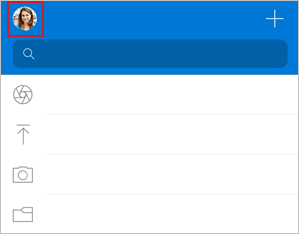
-
Koppintson a Beállítások

Fontos: A filmtekercset egyszerre csak egy fiókba töltheti fel, ezért győződjön meg arról, hogy azzal a fiókkal van bejelentkezve, amelybe fényképeket szeretne feltölteni. Koppintson a megfelelő fiók ikonra a fiókok közötti váltáshoz.
-
Kapcsolja be azt a OneDrive-fiókot, amelyhez engedélyezni szeretné a Feltöltés kameráról funkciót.
-
A videók automatikus feltöltéséhez engedélyezze a Videókat is beállítást.
A lefekvéses biztonsági mentés használata a fennmaradó fényképek feltöltéséhez
Ha nagy videókkal rendelkezik, vagy sok képet kell feltöltenie, előfordulhat, hogy néhány "Fennmaradó" jelöléssel jelenik meg. Javasoljuk, hogy a Fényképek feltöltése még gyorsabb legyen a OneDrive dedikált feltöltési módjával. Ennek módja az alábbi:
-
Koppintson a Fennmaradó elemre , és válassza az Első lépések lehetőséget.
-
Győződjön meg arról, hogy az eszköz csatlakoztatva van Wi-Fi és be van kapcsolva, majd válassza az Ágyi biztonsági mentés bekapcsolása lehetőséget.
-
Miután a feltöltés befejeződött, felajánljuk Önnek, hogy kikapcsolja az ágyi biztonsági mentést.
Ha a kamera feltöltése nem működik
Megjegyzés: Az akkumulátor üzemidejének megőrzése érdekében az iOS a nagy méretű feltöltések során "alvó állapotba" kerülhet, így a feltöltés hosszú időt vesz igénybe.
Ha a kameráról való automatikus feltöltés nem működik, vagy csak néhány kép töltődik fel, kövesse ezeket a lépéseket:
-
Csatlakoztassa a töltőt. Az iOS nem engedi, hogy a OneDrive biztonsági másolatot készítsen a fényképekről, ha az akkumulátor töltöttségi sebessége 20% alatti.
-
Győződjön meg arról, hogy az eszköz nem alacsony energiagazdálkodási módban van. Ismerje meg, hogyan kapcsolhatja be/ki az alacsony energiaigényű üzemmódot.
-
A háttéralkalmazás frissítésének engedélyezése/letiltása az iOS-beállításokban: Beállítások > Görgessen le az alkalmazáshoz, > kapcsolja be/ki a háttéralkalmazás frissítését.
-
Ne zárja be az alkalmazást. Az Apple azt javasolja, hogy az ügyfelek hagyják a háttérben futni a OneDrive alkalmazást. Az automatikus feltöltés nem működik, ha kényszerítve bezárták az alkalmazást (duplán a Főgombra koppintva, majd felfelé és a képernyőről kifelé pöccintve).
-
Csatlakozzon Wi-Fi-hez. Ha nem csatlakozik Wi-Fi-hálózathoz, ellenőrizze a mobil OneDrive beállításait. Ha használni szeretné a mobilhálózatot, koppintson a Beállítások, majd a Feltöltés kameráról elemre, majd kapcsolja be a Feltöltés mobiladat-forgalmi adatok használatával beállítást.
-
Ha túl sokáig tart a kameráról való feltöltéskor a fényképek beállítása és keresése, de nem jelenik meg semmilyen hibaüzenet, ennek oka az lehet, hogy túl sok fénykép van a filmtekercsben.
-
A OneDrive nem tud iCloudra optimalizált fényképeket feltölteni. Az optimalizálás letiltásához koppintson a Beállítások > Fényképek elemre, és kapcsolja ki az iCloud Fényképek funkciót.
További információ
HEIF és HEVC fényképek és videók feltöltése a OneDrive-ra
Fájlok vagy fényképek manuális feltöltése a OneDrive-ra iOS rendszeren
Az iOS OneDrive appal kapcsolatos hibák elhárítása
Olyan fényképeket látok a OneDrive-on, amelyek nem a sajátjaim
További segítségre van szüksége?
|
|
Kapcsolatfelvétel az ügyfélszolgálattal
Technikai támogatásért keresse fel a Kapcsolatfelvétel a Microsoft ügyfélszolgálatával lapot, írja be a problémát, és válassza a Segítség kérése lehetőséget. Ha továbbra is segítségre van szüksége, rázza meg a mobileszközét, és válassza a Probléma jelentése lehetőséget. |











